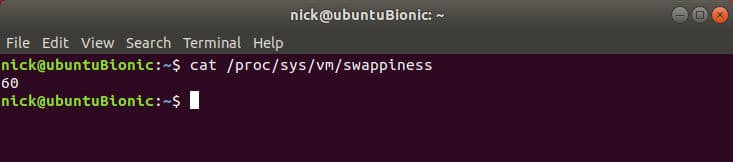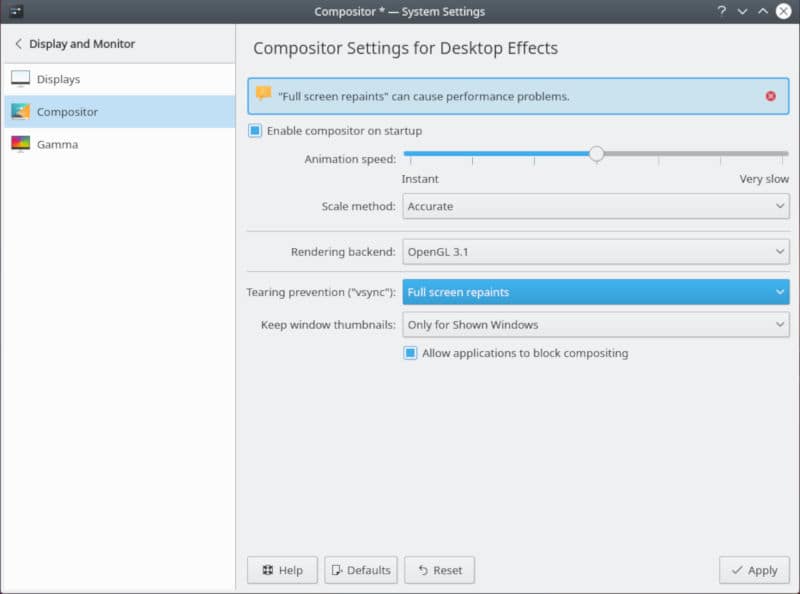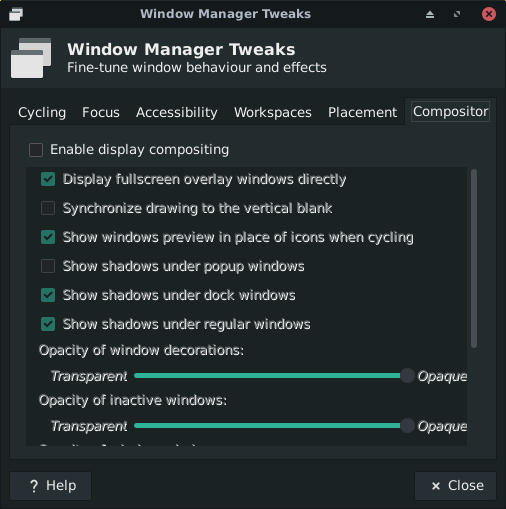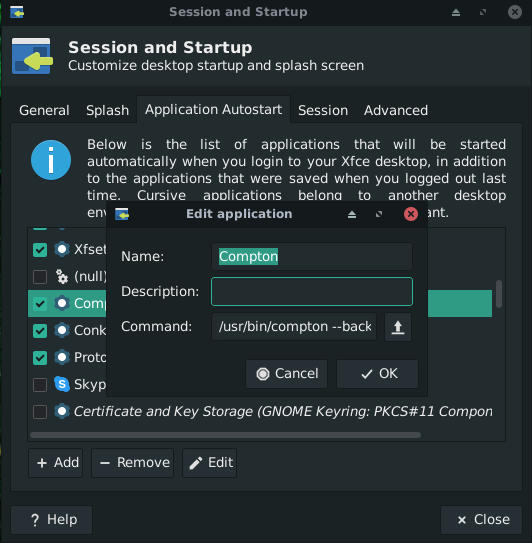Malheureusement pour les fans de Linux, la déchirure d’écran est, et a été, un ennui persistant qui ne semble aller nulle part. Il y a quelques facteurs permettant la longévité du problème de déchirure de l’écran.
Le premier, et probablement le plus évident, est le serveur X daté, cassé et gonflé. Même avec les progrès de Wayland, X est là pour rester dans un avenir immédiat. Vient ensuite l’image étrange et incohérente du pilote graphique. L’un des principaux responsables de la déchirure de l’écran est également le fabricant de GPU le plus populaire sur Linux, NVIDIA. Ajoutez différents environnements de bureau avec leurs propres paramètres d’affichage et compositeurs, et vous avez un vrai gâchis.
Ces méthodes permettront, espérons-le, d’éliminer le déchirement de l’écran dans la plupart des situations, mais il est impossible de fournir une solution unique, en raison du nombre de variables impliquées. Essayez ce qui s’applique à votre système et gardez à l’esprit qu’il peut y avoir de nouveaux facteurs impliqués.
Contenu
NVIDIA
Ce n’est pas la seule solution pour NVIDIA, et il y a certainement des situations auxquelles elle ne s’applique pas, mais c’est l’une des meilleures options, et elle ne repose pas sur l’utilitaire graphique de NVIDIA qui ne fonctionne pas toujours bien avec le bureau configurations d’environnement.
Pour commencer, vous devez activer les paramètres du module NVIDIA DRM (modsetting). Commencez par créer un fichier de configuration dans le répertoire modprobe.
Ouvrez ce fichier avec votre éditeur de texte préféré et insérez la ligne suivante :
Mettez à jour les initramfs de votre noyau pour appliquer votre modification.
Lorsque cela est fait, redémarrez. Votre ordinateur redémarrera et tout devrait être plus fluide, mais vous n’avez pas encore tout à fait terminé.
L’échange peut vous faire économiser du temps, mais pour quelque chose comme les graphismes, c’est assez terrible. La meilleure chose que vous puissiez faire ici pour augmenter les performances est de réduire la tendance de votre ordinateur à utiliser l’espace d’échange. Commencez par vérifier votre « permutation » actuelle.
Cela retournera probablement « 60 ». C’est la valeur par défaut, mais vous pouvez la définir beaucoup plus bas. Ouvrez « /etc/sysctl.conf » et ajoutez la ligne suivante au bas du fichier :
Vous pouvez définir la valeur en fonction de la quantité de RAM dont vous disposez. 5 à 15 est généralement la plage avec laquelle vous pouvez travailler en toute sécurité. Réinitialisez votre ordinateur et tout devrait être plus fluide.
Intelligence
Les graphiques Intel sur Linux ne posent généralement pas trop de problème. C’est probablement parce que les graphiques intégrés ont généralement moins de fonctionnalités et que la pile de pilotes Intel est principalement open source. Pour le déchirement d’écran sur Intel, la solution se présente généralement sous la forme d’une configuration supplémentaire.
Comme Intel utilise des pilotes open source, la configuration Xorg sera votre itinéraire le plus direct. Créez un fichier dans « /etc/X11/xorg.conf.d/20-intel.conf », puis placez le bloc de code suivant à l’intérieur :
Lorsque vous avez terminé, enregistrez et redémarrez.
VSYNC
Vsync est une tentative de synchroniser la fréquence de rafraîchissement de votre logiciel avec la fréquence de rafraîchissement par défaut du matériel de votre moniteur. En théorie, c’est une excellente idée de tout rendre aussi fluide que possible. En réalité, parfois il est à la hauteur de son potentiel, et d’autres, il rend vos graphismes un gâchis instable. Si vous utilisez Vsync et que vous rencontrez des déchirures d’écran, essayez de le désactiver. Si vous n’utilisez pas Vsync, c’est peut-être ce qui permet d’aligner les choses.
KDE
KDE a des commandes fantastiques, donc tout cela peut être fait via les paramètres KDE Plasma. Ouvrez l’application Paramètres et recherchez « Matériel » sur le côté. Sous cette rubrique, vous trouverez les paramètres d’affichage. Cliquez sur ceux-ci. Le corps principal de la fenêtre se remplira de paramètres d’affichage. Les onglets sur le côté changeront. Choisissez « Compositeur ». Localisez l’option « Prévention des déchirures » et réglez-la sur « Repeints plein écran ». Lorsque vous avez terminé, appliquez la modification.
Kwin, le compositeur KDE fait parfois aussi partie du problème. Il suit ses propres règles. Il y a une simple configuration que vous pouvez ajouter pour rendre Kwin plus fluide.
Créez un nouveau fichier dans « /etc/profile.d/kwin.sh ». Ouvrez ce fichier et placez-y la ligne ci-dessous :
Déconnectez-vous de KDE et reconnectez-vous pour que la modification prenne effet.
GNOME
C’est une réponse assez terrible, mais il n’y a pas de paramètre directement dans GNOME pour gérer vsync, mais cela peut quand même vraiment aider. Si vous exécutez GNOME avec des graphiques Intel ou NVIDIA, suivez les instructions ci-dessus. Si vous êtes sur AMD, ajoutez la ligne suivante à votre configuration Xorg :
XFCE
XFCE est connu pour le déchirement d’écran. Cela a toujours été un problème, et cela peut sérieusement gêner. Cependant, il existe une solution assez simple. Tout ce que vous avez à faire est de supprimer le compositeur de XFCE et de le remplacer par un autre, dans ce cas Compton.
Ouvrez les paramètres XFCE, puis localisez les paramètres du gestionnaire de fenêtres. Cliquez sur l’onglet « Compositeur » et décochez la case « Activer la composition d’affichage ». Appliquez les paramètres.
Ensuite, installez Compton. C’est un compositeur indépendant qui fonctionne très bien avec les ordinateurs de bureau légers. La commande ici est pour les distributions basées sur Debian, mais Compton est disponible sur à peu près toutes les distributions populaires.
Revenez aux paramètres XFCE. Cette fois, cliquez sur « Session et démarrage ». Ajoutez une nouvelle application à exécuter au démarrage. Au cas où vous ne l’auriez pas deviné, cette application est Compton. Collez ce qui suit en tant que commande. Il contient plusieurs options clés pour exécuter Compton de manière optimale.
Sauvegarder et quitter. Vous pouvez soit vous déconnecter et vous reconnecter, soit exécuter la commande pour démarrer Compton.
Ces méthodes sont toutes d’excellentes façons d’essayer de résoudre vos problèmes de déchirure d’écran sous Linux. Ils ne fonctionneront peut-être pas pour tout le monde, mais avec un peu de chance, ils fonctionneront pour vous. Espérons que, à mesure que de nouveaux progrès sont réalisés dans les pilotes graphiques Linux, les environnements de bureau et Wayland, le problème de déchirure d’écran sera enfin résolu de manière permanente.
Cet article est-il utile ? Oui Non